ギガファイル便の保存方法(iPhone)を知りたい人
「iPhoneへ保存の仕方がわからない。zipファイルを開く方法がわからない。動画ファイルをカメラロールへの保存方法がわからない。」
こういった疑問に答えます。
本記事の内容
・ギガファイル便からiPhoneへの保存方法
・ギガファイル便でダウンロードしたzipファイルのiPhoneでの開き方
・ギガファイル便でダウンロードした動画ファイルをカメラロールに入れる方法
・ギガファイル便でダウンロードしたzipファイルのiPhoneでの開き方
・ギガファイル便でダウンロードした動画ファイルをカメラロールに入れる方法
外出途中でギガファイル便で受け取ったけど、パソコンがないし
iPhoneで確認しなければならない。
「ギガファイル便をiPhoneで受け取るのってどうするの?」
と疑問に思いませんか?
パソコンでしかギガファイル便を受け取ったことないかた向けに
日頃からギガファイル便をよく使う私が
・ギガファイル便からiPhoneへの保存方法
・ギガファイル便でダウンロードしたzipファイルのiPhoneでの開き方
・ギガファイル便でダウンロードした動画ファイルをカメラロールに入れる方法
のトピックで解説します。
スポンサードリンク
ギガファイル便からiPhoneへの保存方法
送信相手からギガファイル便を受け取ったら、下記の手順でiPhoneに保存してみましょう。
画像写真データの写真アプリのカメラロール方法
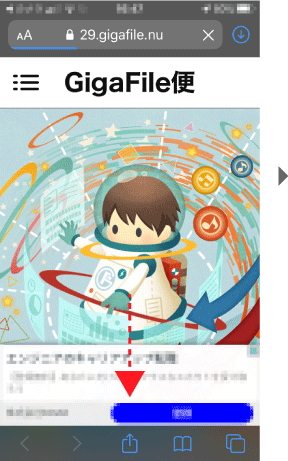 |
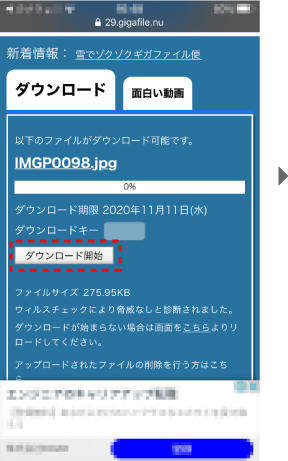 |
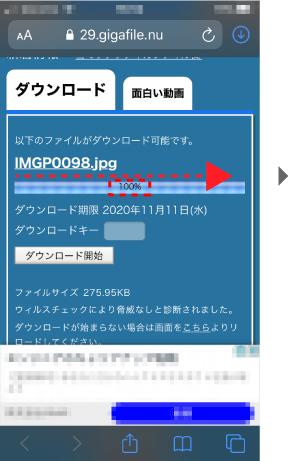 |
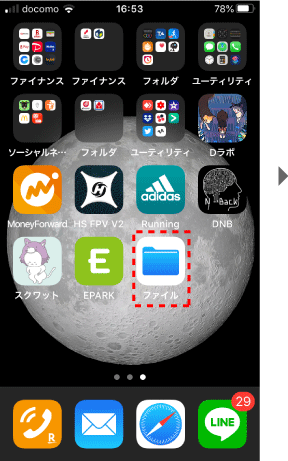 |
| [1]URLにアクセスしダウンロードページを開きます。ページを下にスクロールします。 | [2]ダウンロード開始ボタンをタップします。 | [3]プログレスバーが伸び中央の数字が100%になったら、ブラウザアプリを閉じます。 | [4]ファイルアプリを開きます。 |
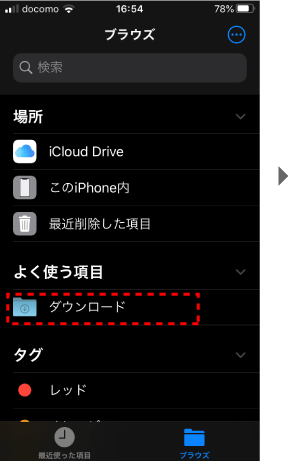 |
 |
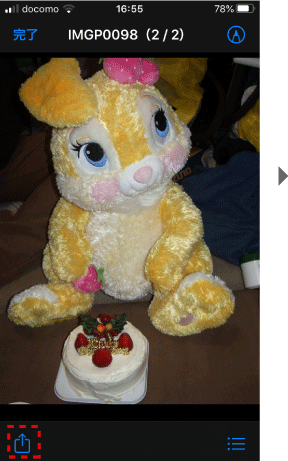 |
 |
| [5]ダウンロードフォルダをタップします。 | [6]ダウンロードした画像をタップします。 | [7]左下のアイコンをタップします。 | [8]メニューを下にスクロールして画像を保存を押すとカメラロールに保存されます。 |
圧縮ZIPファイルのダウンロードと解凍方法
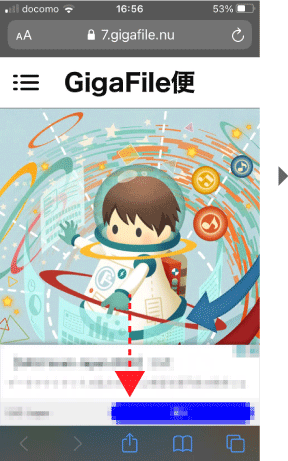 |
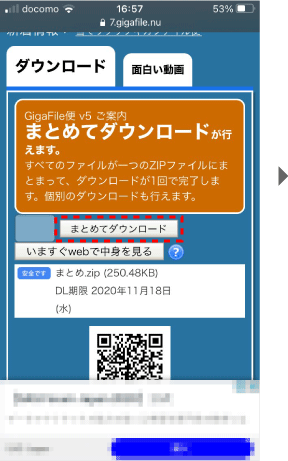 |
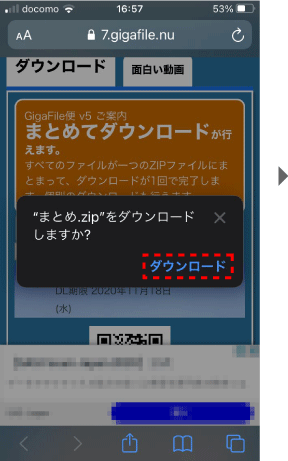 |
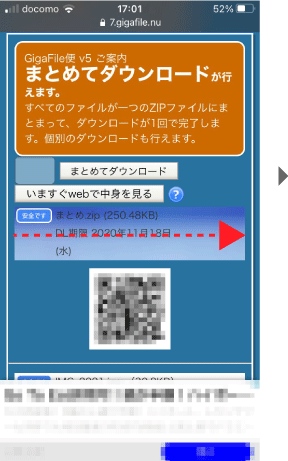 |
| [1]相手からもらったURLを開き、ギガファイル便にアクセスします。 | [2]まとめてダウンロードのボタンをタップします。 | [3]ポップアップウィンドウが開くのでダウンロードをタップします。 | [4]プログレスバーが左端まで伸びて数値が100%になったらブラウザアプリを閉じます。 |
 |
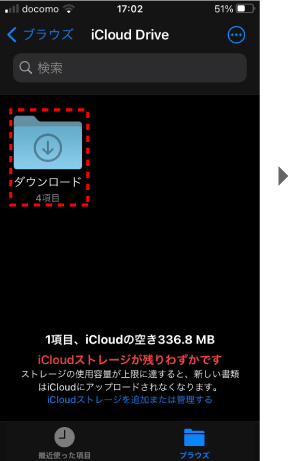 |
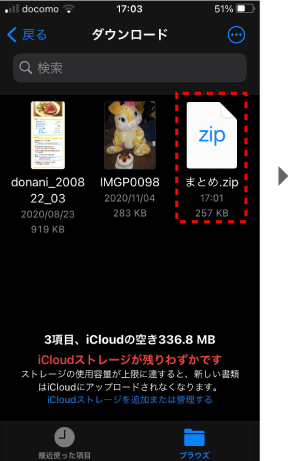 |
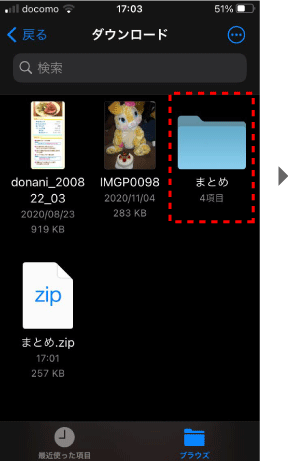 |
| [5]次にファイルアプリを開きます。 | [6]ダウンロードのフォルダを開きます。 | [7]ダウンロードしたZIPファイルをタップします。 | [8]すると解凍され中身のファイルがフォルダに格納されます。そのフォルダをタップします。 |
 |
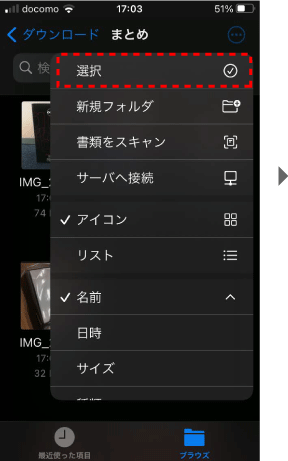 |
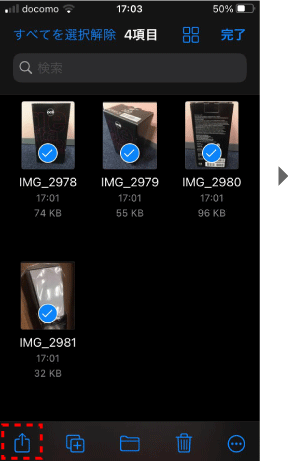 |
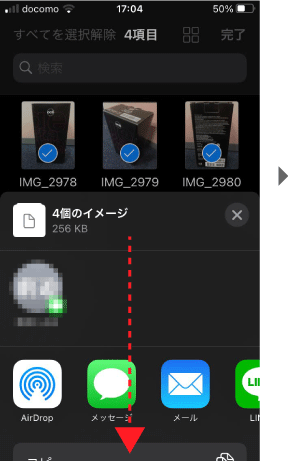 |
| [9]フォルダを開くと相手から送られてきたファイルを見ることができます。 もし、ファイルが複数の画像ファイルでiPhoneのカメラロールに表示したい場合は、右上のアイコンをタップします。 |
[10]出てきたメニューの選択をタップします。 | [11]カメラロールで表示したい画像を選んで、左下のアイコンをタップします。 | [12]出たメニューを下にスクロールします。 |
 |
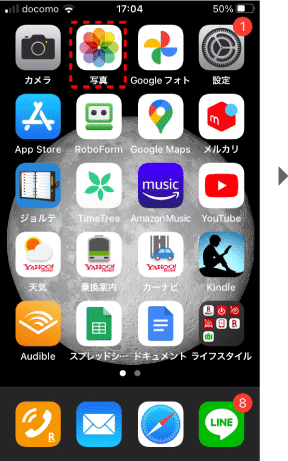 |
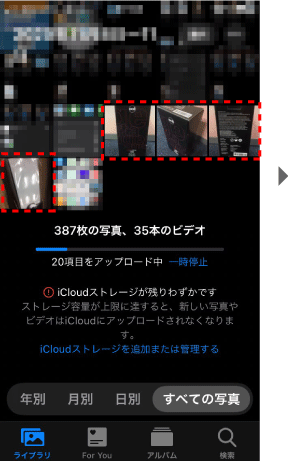 |
|
| [13]*枚の画像を保存をタップするとカメラロールに保存することができます。 | [14]ホーム画面に戻って写真アプリから確認して見いましょう。 | [15]カメラロールに表示されていることが確認できます。 |
ギガファイル便で受け取った動画をカメラロールへ入れる方法
相手からギガファイル便で動画ファイルを受け取ったら、下記の手順でiPhoneに保存してみましょう。
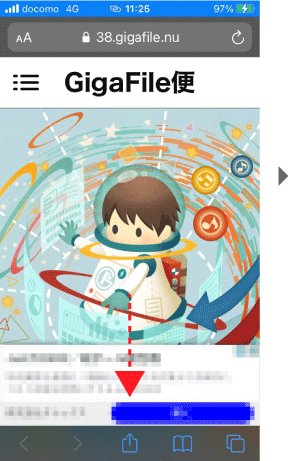 |
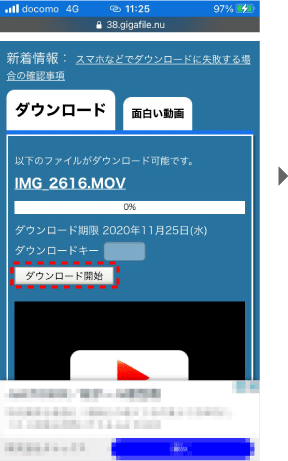 |
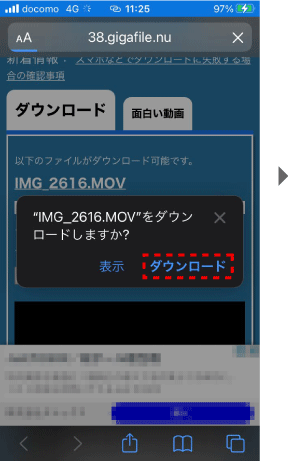 |
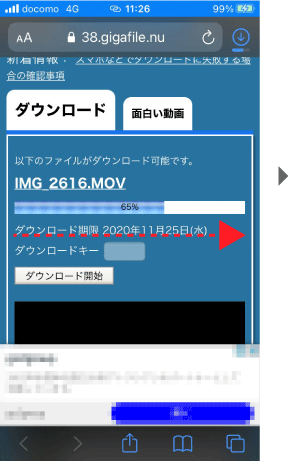 |
| [1]相手からもらったURLを開き、ギガファイル便にアクセスします。 | [2]ダウンロード開始のボタンをタップします。 | [3]ポップアップウィンドウが開くのでダウンロードをタップします。 | [4]プログレスバーが左端まで伸びて数値が100%になったらブラウザアプリを閉じます。 |
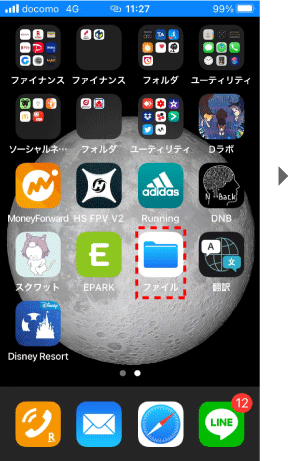 |
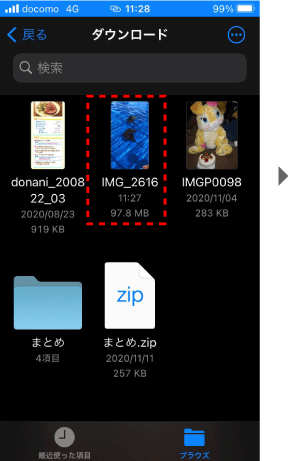 |
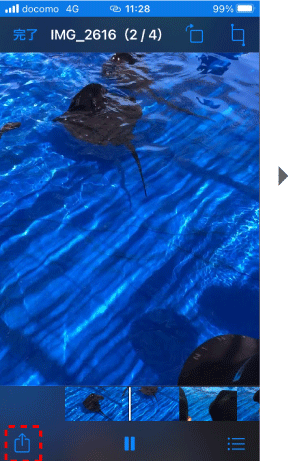 |
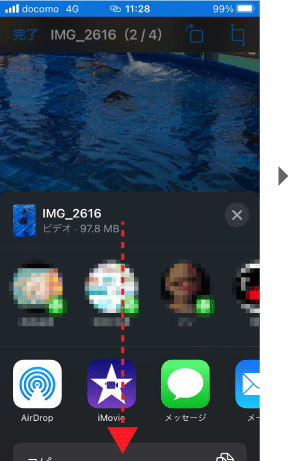 |
| [5]次にファイルアプリを開きます。 | [6]ダウンロードした動画ファイルを開きます。 | [7]左下のアイコンをタップします。 | [8]出たメニューを下にスクロールします。 |
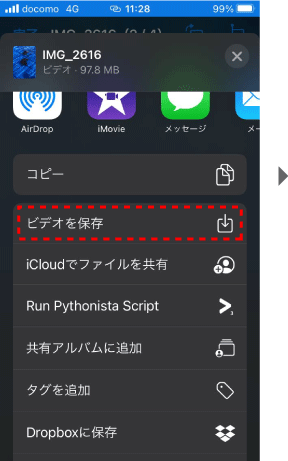 |
 |
||
| [9]動画を保存するをタップするとカメラロールに保存することができます。 | [10]ホーム画面にもどり写真アプリを開きます。カメラロールに保存されていることを確認できました。 |
さいごに
・ギガファイル便からiPhoneへの保存方法
・ギガファイル便でダウンロードしたzipファイルのiPhoneでの開き方
・ギガファイル便でダウンロードした動画ファイルをカメラロールに入れる方法
と3通りの方法を図解で説明してみましたがわかりましたでしょうか?
もしできたなら、困っている友人や同僚などに教えてあげてくださいね。
ここまでお読みいただきありがとうございました。
スポンサードリンク

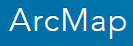

コメント